5S系统是一种用于改善工作环境和提高工作效率的管理方法,它包括整理、整顿、清洁、清扫和五个步骤。随着科技的发展和企业的不断发展,许多企业开始对现有的5...
2024-06-04 311 系统升级
随着时间的推移和技术的进步,操作系统也不断更新升级。Win10作为最新的操作系统版本,拥有更加强大的功能和更好的用户体验,许多用户都希望将自己的Win7系统升级到Win10。但是如何顺利地完成升级过程呢?本文将为大家详细介绍Win7刷Win10系统的教程,让你轻松迈入新时代。

1.检查硬件兼容性
在升级系统之前,首先要确保电脑的硬件兼容性。打开控制面板,选择“系统和安全”,点击“查看计算机信息”,查看电脑的硬件配置信息是否满足Win10的要求。

2.备份重要数据
升级系统有时会造成数据丢失或损坏,因此在进行任何操作之前,务必备份重要的文件和数据。可以通过外接硬盘或云存储等方式进行备份。
3.下载并运行Windows10升级助手

微软官网提供了Windows10升级助手,可以帮助用户进行系统升级。在官网下载并运行该助手,它会自动检测电脑的硬件和系统状况,给出相应的升级建议。
4.检查系统更新
在升级之前,应确保Win7系统已经安装了所有的系统更新,以确保系统的稳定性和兼容性。打开控制面板,选择“系统和安全”,点击“WindowsUpdate”,检查并安装所有可用的更新。
5.运行Windows10安装程序
在完成上述准备工作后,打开Windows10升级助手,点击“现在升级”按钮,开始运行Windows10安装程序。按照提示完成安装程序的各项设置和选项。
6.选择升级方式
在安装程序中,会提示用户选择升级方式。选择“保留个人文件和应用程序”可以保留原有的个人文件和软件应用程序。选择“仅保留个人文件”则只保留个人文件,而应用程序将需要重新安装。
7.安装过程
安装过程可能需要一些时间,请耐心等待。在这期间,电脑可能会重启多次,请不要中断安装过程。确保电脑连接稳定的电源,并保持网络畅通。
8.设置新系统
安装完成后,系统会引导用户设置新的系统。根据个人需求进行相关设置,如语言、地区和网络连接等。
9.安装驱动程序
升级后的系统可能需要重新安装一些硬件驱动程序,以确保硬件设备的正常工作。可以通过设备管理器来查找和安装所需的驱动程序。
10.更新系统和应用程序
安装完成后,建议立即进行系统和应用程序的更新。打开“设置”菜单,选择“更新和安全”,点击“检查更新”来获取最新的系统更新。
11.个性化设置
Win10系统拥有丰富的个性化设置选项,可以根据自己的喜好进行调整。打开“设置”菜单,选择“个性化”进行相应的设置。
12.安装常用软件
重新安装一些常用的软件和工具,以满足个人的工作和娱乐需求。可以从官方网站或其他可信渠道下载并安装所需软件。
13.故障排除
如果在升级过程中遇到问题或出现故障,可以尝试通过查找相关教程或联系技术支持来解决。确保及时备份数据,以防万一需要恢复到原有系统。
14.体验Win10新功能
升级完成后,体验Win10带来的各种新功能和改进。如Cortana语音助手、新的开始菜单、虚拟桌面等,发掘更多系统的乐趣。
15.注意事项和常见问题
升级过程中可能会遇到一些注意事项和常见问题,如空间不足、软件兼容性等。在升级前,可以提前了解并做好相应的准备工作,以避免不必要的麻烦。
通过本文所述的详细教程,相信大家已经掌握了Win7刷Win10系统的方法。在进行系统升级前,请确保备份重要数据,检查硬件兼容性,并按照步骤进行操作。升级后,及时安装驱动程序和更新系统,体验Win10带来的新功能和优化。希望大家能够顺利完成系统升级,享受到更加流畅和高效的操作体验。
标签: 系统升级
相关文章
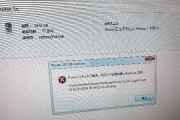
5S系统是一种用于改善工作环境和提高工作效率的管理方法,它包括整理、整顿、清洁、清扫和五个步骤。随着科技的发展和企业的不断发展,许多企业开始对现有的5...
2024-06-04 311 系统升级

随着科技的不断进步和消费者需求的增加,手机操作系统的升级成为了一个常见的现象。作为国内知名的手机品牌,vivo也积极推出了不同版本的OS系统升级,以提...
2024-05-31 383 系统升级
最新评论